UHD / HDR / WCG Kalibrierung
Die Kalibrierung von UHD-Displays, mit HDR und WCG.
Die Kalibrierung von UHDTVs, insbesondere solcher mit HDR- und WCG-Fähigkeit (High Dynamic Range and Wide Colour Gamut), ist derzeit als “Crap Shoot” bekannt…. Für den echten Videophilen gibt es derzeit keine wirklich genaue Möglichkeit, einen UHD/HDR/WCG-Fernseher zu kalibrieren, obwohl wir mit verschiedenen Herstellern zusammenarbeiten, um diese Situation zu ändern.
Die meisten’professionellen’ UHD/HDR/WCG Grading Displays können kalibriert werden, da sie über eine interne 3D LUT Kalibrierung verfügen und in LightSpace integriert sind. Zu diesen Displays gehören die Dolby PRM-Serie und die Canon HDR-Displays.
Im Folgenden werden die derzeitigen Kalibriermöglichkeiten sowohl für Consumer UHD/HDR/WCG-Fernseher als auch für professionelle Monitore beschrieben.
UHDTV

UHDTV (Ultra High Definition TV) hat etwas von einer schwierigen Geburt, mit verschiedenen Display-Herstellern effektiv definieren ihre eigenen “Ultra HD”-Spezifikationen, die lose um eine Reihe von gemeinsamen Spezifikationen.
Einem Standard-Gamut-Display (Rec709) mit Standard-HD- oder sogar SD-Auflösung, das z.B. mit HDR-Dynamik arbeitet, steht jedoch nichts im Wege. Eine Reihe von professionellen HDR-Grading-Displays sind eigentlich HD-Auflösung, nicht UHD.
Die HDR-“Standards”, wie sie existieren, zielen mehr auf die Betrachtung durch den Verbraucher, einschließlich BluRay-Spiele, als auch auf HDR-Fernseher.
Der Einfachheit halber gehen wir davon aus, dass UHDTV UHD 4K Auflösung, ST2084 HDR Gamma (EOTF) und WCG Rec2020 Farbraum mit HDR10, HDR10+ und Dolby Vision bedeutet. HLG und Philips HDR werden diskutiert, wenn relevant (wenn Fernseher mit HLG/Philips HDR verfügbar sind und Quellen, die in diesen Standards beherrscht werden, verfügbar sind).
HDR UHDTV (HOME TV) BENUTZERKALIBRIERUNG
Benutzerkalibrierung von Heim-UHDTVs (PQ-basierte HDR und WCG wie oben definiert) ist eigentlich so etwas wie ein Oxymoron….
Für die meisten Videofreunde bedeutet Heimkino-Kalibrierung, dass sie die Kontrolle über alle Aspekte des Bildweges des Displays übernehmen und so eine präzise Kontrolle über die gesamte Farbmessung des Displays erreichen können. Häufig bedeutet dies die Verwendung von 3D LUT-basierter Kalibrierung, da dies der Höhepunkt aller Kalibrierungstechniken ist.
Mit Nicht-HDR UHDTVs (SDR Rec709 TVs), externen LUT-Boxen wie eeColor, Lumagen Radiance und Murideo Prisma sowie dem softwarebasierten madVR-Wiedergabesystem können angeschlossene Displays sehr genau kalibriert werden.
Direkte interne 3D-LUT-basierte Kalibrierung von Heim-TVs ist keine Option, da nur wenige TV-Hersteller integrierte 3D-LUT-Funktionen anbieten…. Dieser Mangel an eingebauter 3D-LUT-Fähigkeit erstreckt sich auch auf neue HDR-UHDTVs.
Allerdings gibt es bei HDR UHDTVs derzeit nur wenige Möglichkeiten, diese mit 3D-LUTs zu kalibrieren, denn obwohl LUT-Boxen, wie die Lumagen Radiance Pro, mit UHD/HDR/WCG-Bildern arbeiten können, haben die meisten HDR UHDTVs ihre werkseitigen EOTF-Presets repariert und können sie nicht deaktiviert haben, während die HDR-Kompatibilität erhalten bleibt. Dadurch ist eine Nachkalibrierung derzeit nicht möglich.
Wir arbeiten an dieser Situation mit verschiedenen TV-Herstellern und Hardware-Herstellern und hoffen, in naher Zukunft bessere Kalibrieransätze für Home-TVs zu haben, einschließlich 3D-LUT-basierter HDR-Kalibrierung.
BESCHWEREN SIE SICH BEI IHREM HDR TV-GERÄTEHERSTELLER UND FORDERN SIE IHN AUF, DIESE PROBLEME ZU BEHEBEN!
Light Illusion unterstützt gerne weitere TV-Hersteller, die eine korrekte UHD/HDR/WCG-Kalibrierung wünschen.
MANUELLE HDR UHDTV-KALIBRIERUNG – ÜBERSICHT
Für Heim-HDR UHDTVs, das Fehlen von praktikablen 3D LUT-Kalibrierung lässt uns mit manueller Kalibrierung….
Das Problem bei der manuellen Display-Kalibrierung besteht darin, dass nur wenige Displays (einschließlich herkömmlicher SDR Rec709-Displays) so konzipiert sind, dass sie durch die Verwendung der verfügbaren manuellen Bedienelemente des Displays genau kalibriert werden können. Dies kann auf eine schlechte interne Bildverarbeitungselektronik zurückzuführen sein, z.B. auf eine schlechte Farbentkopplung (RGB-Kreuzkontamination), die dazu führt, dass die Steuerung nicht wie erwartet funktioniert, oder auf eine schlechte Implementierung des CMS (Colour Management System) des Displays.
Aus diesem Grund verwenden echte Videophile 3D-LUT-Boxen für die SDR Rec709-Display-Kalibrierungsgenauigkeit, da dies alle internen Designprobleme des Displays aufhebt und die bestmögliche Endkalibrierung ermöglicht.
Und HDR UHDTVs sind da keine Ausnahme. Sie leiden unter den gleichen Problemen und Einschränkungen in Bezug auf die genaue manuelle Kalibrierung.
Da es also keine Möglichkeit gibt, HDR-UHDTVs über 3D-LUTs zu kalibrieren, sind wir durch die vom Hersteller in das Display eingebaute Genauigkeit eingeschränkt. Aber was genau bedeutet das für die HDR-UHDTV-Kalibrierung?
(Wie oben erwähnt, ist das Problem, dass es derzeit keine HDR-Fernseher mit 3D-LUT-Kalibrierung gibt und die meisten nicht zulassen, dass ihr eingebauter EOTF deaktiviert wird, was die externe 3D-LUT-Box-Kalibrierung unbrauchbar macht….).
Bei Nicht-HDR/UHD-Fernsehern (SDR Rec709-Fernsehern) basiert die Kalibrierung darauf, den Fernseher so nah wie möglich an einen bestimmten Standard wie Rec709 mit einem Leistungsgesetz oder BT1886-Gamma anzupassen. Bei HDR UHDTVs gibt es ein weiteres Problem, da der Zielfarbraum des WCG (Wide Colour Gamut) Rec2020 ist, den kein Fernseher erreichen kann. Dies bedeutet, dass der Fernseher nicht direkt auf den Standard kalibriert werden kann, da nur ein kleiner Teil des Rec2020-Spektrums durch das Display abgedeckt wird. Außerdem ist die ST2084 HDR Gamma (EOTF – Electro Optical Transfer Function) nicht’relativ’, da es sich um einen nits-basierten’absoluten’ Standard handelt, der auf einem 10000 nit maximalen Leuchtdichte-Standard basiert. Dies bedeutet, dass verschiedene Displays mit unterschiedlichen Peak-Luminanzniveaus einen anderen “Anteil” des gesamten ST2084 EOTF mit unterschiedlichem Tone Mapping-Roll-Off verwenden.
Das Ergebnis ist, dass es weniger um Kalibrierstandards geht, als vielmehr um den Prozess, den der Display-Hersteller jedem Anwender für die manuelle Kalibrierung ermöglicht. Es wird wirklich keine’Kalibrierung’ durchgeführt, da der verwendete Prozess nur die Einstellung der Anzeige, wie maximale Leuchtdichte, Schwarz/Weiß-Punkte des Displays, Graustufen- und Spitzen-RGB-Gamut-Werte, überprüft und dann hofft, dass die eigene Verarbeitung des Displays die volumetrischen Farben korrekt an der Stelle platziert, an der sie im Zielfarbraum liegen sollten.
Dies ist die grundlegende Realität der HDR-UHDTV-Kalibrierung.
HDR10, Dolby Vision und HLG
Derzeit gibt es drei konkurrierende HDR-Standards – HDR10 (und HDR10+), Dolby Vision und HLG (Hybrid Log-Gamma).
Dolby Vision ist ein proprietäres Format und setzt voraus, dass alle Elemente der Bildkette eine Dolby-Lizenz besitzen, die eine relative Garantie für die endgültige Bilddarstellung bietet.
HRD10 und HDR10+ sind offene Standards, daher fehlt die relative Garantie der Bildwiedergabe, wobei jeder Displayhersteller seine eigene interne HDR-Verarbeitung definiert.
Hinweis: Die zugrunde liegende Kalibrierung von HDR10, HDR10+ und Dolby Vision ist identisch, da alle den gleichen Zielfarbraum PQ EOTF und Rec2020 Gamut verwenden – die gleiche Kalibrierung sollte für alle Standards funktionieren.
HLG ist noch nicht weit verbreitet, gewinnt aber langsam an Bedeutung und ist einfacher zu kalibrieren, da es einen ähnlichen Ansatz wie die SDR-Kalibrierung verwendet, einschließlich der Möglichkeit, externe LUT-Boxen für die 3D-basierte Kalibrierung zu verwenden.
LG HDR Kalibrierung
Als Beispiel für die extrem eingeschränkte HDR-Kalibrierung, die von den TV-Herstellern für UHD/HDR/WCG angeboten wird, sei hier die LG-Dokumentation für die UHD Alliance’Greyscale Tracking’ genannt.
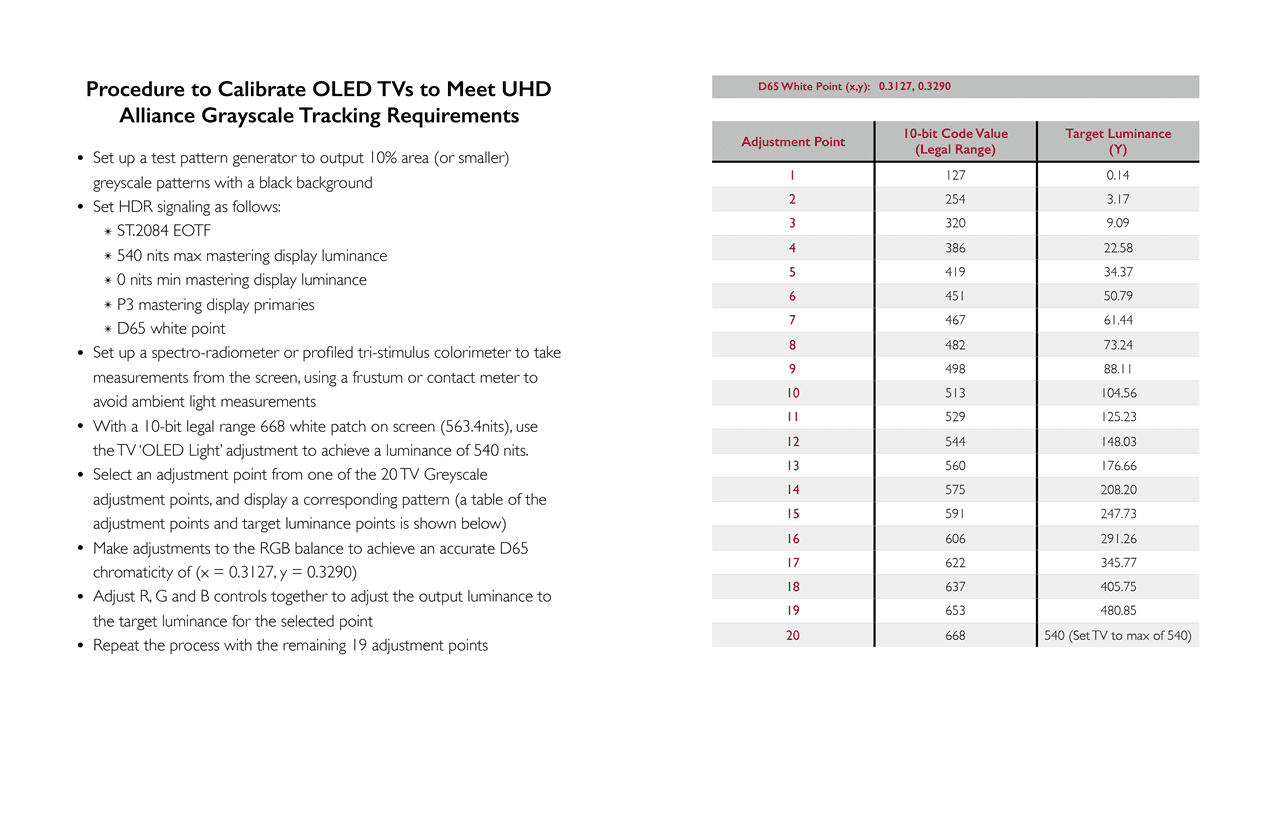
Wie man sehen kann, hat dieser Leitfaden überhaupt keine’Farb’-Kalibrierungskomponente – er setzt lediglich die Graustufen (wie im Dokumententitel angegeben) und den Weißpunkt auf D65.
Der Fernseher geht davon aus, dass das gesamte UHD-Material in P3-Primärfarben eingestuft wird (was derzeit zutrifft, obwohl es keine Garantie dafür gibt und in Wirklichkeit ein falscher Schritt ist, da alle UHD-Konsumentenquellen das Material als Lieferbehälter in den Rec2020-Gamut eingeordnet haben!
Und wie alle Heimkino-Enthusiasten wissen, wird das bei SDR-Fernsehern nie richtig gemacht. Warum also sollte UHD/HDR/WCG anders sein?
DOLBY VISION GOLDENE REFERENZ
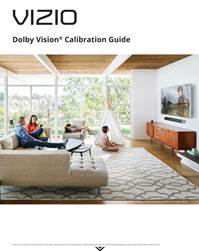
Ein weiteres Beispiel für die eingeschränkte HDR-Kalibrierung von TV-Herstellern finden Sie hier mit dem Original Dolby Vision Calibration Guide für Vizio-Displays.
Klicken Sie auf das Bild rechts, um die PDF-Anleitung herunterzuladen.
Mit der Einführung von Dolby Vision Calibration 2.0 wurde die Verwendung von “Golden Reference”-Dateien eingestellt. Der Grund für den Verzicht ist jedoch ein sehr gutes Beispiel für die Probleme bei der manuellen HDR-Kalibrierung: Die Einheit-zu-Einheit-Variation von Fernsehern desselben Modells vom gleichen Hersteller ist zu unterschiedlich, als dass eine einzige “goldene Referenz” ein allgemeingültiges Ziel wäre.
Der Leitfaden beschreibt nichts weiter als ein “Setup” des Displays durch Graustufenmessungen und eine Validierung, dass die Spitzenfarbwerte des Displays mit der “Golden Reference”-Datei für das Vizio-Display übereinstimmen.
Die “Golden Reference”-Datei enthält lediglich die erwarteten maximalen primären und sekundären Farbraumdiagramme, und der “Kalibrierungsprozess” ist einfach, um die Displays (wenn möglich) an diese Ziele anzupassen, und geht dann davon aus, dass das interne Farbmanagement des Fernsehers gut genug ist, um den gesamten volumetrischen Farbraum korrekt abzubilden.
Wie alle Heimkino-Enthusiasten wissen, gibt es keine TV-Hersteller, die mit SDR-Fernsehern so etwas richtig machen. Warum also sollte UHD/HDR/WCG anders sein?
Wie oben beschrieben, scheiterte das Konzept der “Goldenen Referenz”-Datei letztendlich an den hier genannten Problemen. Die Variation von Gerät zu Gerät in der TV-Herstellung bedeutete, dass die Spitzenwerte der Golden Reference von den Fernsehern, für die sie entwickelt wurden, nicht erreicht werden konnten, da Dolby Vision Calibration 2.0 sie ersetzte.
DOLBY VISION KALIBRIERUNG 2.0
Dolby Vision Calibration 2.0 ist ein besserer Ansatz, da es den PQ EOTF des Displays deaktiviert, aber das Display im Peak-Luma-Modus hält.
Die Anzeige kann dann wie gewohnt manuell kalibriert werden, wobei die Standardkurve des Bildschirms mit 2,2 Gammakurven und die Messungen für die RGBW-Primärwerte berücksichtigt werden.
Die RGBW-Spitzenwerte werden dann in einer Dolby Vision-Referenzdatei gespeichert und über USB in den Fernseher geladen. Die interne Dolby Vision-Verarbeitung mit dem Display bildet dann die HDR-Fähigkeiten des Displays auf den Zielfarbraum PQ EOTF und Rec2020 ab.
Obwohl die echte 3D LUT-basierte Kalibrierung noch nicht ganz ausgereift ist, ist sie ein praktikabler manueller Ansatz für die HDR-Kalibrierung.
Hinweis: Wie bereits erwähnt, ist die zugrunde liegende Kalibrierung von HDR10, HDR10+ und Dolby Vision identisch, da alle den gleichen Zielfarbraum PQ EOTF und Rec2020 Gamut verwenden – die gleiche Kalibrierung sollte für alle Standards funktionieren.
HDR10 PROFILIERUNG & MANUELLE KALIBRIERUNG

Die erste Stufe jeder HDR-Kalibrierung besteht darin, das Display zu profilieren, um seine aktuelle Genauigkeit zu beurteilen, und beinhaltet die Verwendung eines Patch-Generators, der mit dem LightSpace CMS-Laptop verbunden ist, um die korrekten Metadaten in die Signalkette einzuspeisen, was die HDR- und WCG-UHDTV-Funktionen des Displays oder den Dolby Vision-Modus “Calibration 2.0” auslöst. Ohne die richtigen Metadaten im HDMI-Signalpfad werden die meisten Heim-HDR-UHDTVs auf Nicht-HDR/WCG-Betrieb voreingestellt, also nicht wie erwartet.
Wenn das TV/Display manuell in den HDR-Modus geschaltet werden kann, ist kein spezieller HDR-Signalgenerator erforderlich – jeder Patch-Generator funktioniert nach Bedarf.
Ideale Pattern-Generatoren hierfür sind der Murideo SIX-G und Radiance Pro, da sie beide als Patch-Generator fungieren und die benötigten HDR10-Metadaten in den Signalweg einfügen.
Eine Alternative zu einem eigentlichen Patch-Generator ist die Verwendung von HDfury, um die benötigten Metadaten in den HDMI-Signalpfad einzuspeisen.
HDFURY

Eine alternative HDR-Metadateneinblendung ist der HDfury Integral4K60, der innerhalb des HDMI-Signalpfades vom LightSpace CMS Laptop zum HDR UHDTV verwendet werden kann und die benötigten Metadaten in den Signalpfad einspeist.
Bei Verwendung des HDfury Integral4K60 wird der kostenlose, eingebaute Light Space CMS Patch Generator zur direkten Anzeigeprofilierung verwendet, wobei das HDfury-eigene Steuerungsprogramm die erforderlichen HDR-Metadateneinstellungen voreinstellt.
Mit dieser Konfiguration kann jedes HDR-Display mit LightSpace CMS profiliert werden.
Wenn Murideo SIX-G, Radiance Pro oder SIX-G korrekt für HDR-Metadaten konfiguriert und sowohl mit dem LightSpace CMS-Laptop als auch mit dem zu profilierenden HDR-Display verbunden sind, stellen Sie über das Menü’Upload’ oder den Netzwerkmanager ein kleines (ca. 10% pro Fläche) Patch-Fenster auf.
Nehmen Sie den 100% Spitzenweißwert auf. Dieser Spitzenweißwert muss verwendet werden, um einen neuen ST2084_Rec2020 Farbraum für dieses spezielle HDR-Display zu erzeugen und zu speichern, wobei dieser maximale Spitzenwert der Leuchtdichte als Clip-Punkt für das Display verwendet wird. Nennen Sie den neuen Farbraum etwas, an das Sie sich leicht erinnern werden.
Hinweis: Der Nits-Wert im ST2084-Farbraum kann auf einen beliebigen Wert eingestellt werden, obwohl es logisch sinnvoll ist, den gemessenen Spitzenwert der Anzeige anzupassen.
Der gespeicherte Farbraum kann dann als Zielfarbraum für das Standardverfahren “Manuelle Kalibrierung” für die jeweilige Anzeige für Graustufen und Gamut verwendet werden, soweit es das Display zulässt.
Für die Dolby Vision 2.0-Kalibrierung wird der neue ST2084-Farbraum nicht verwendet, da die manuelle Grauwertkalibrierung auf den Standard-Gammawert von 2,2 ausgerichtet ist.
Nach der Kalibrierung kann der gespeicherte ST2084 Farbraum verwendet werden, um die Kalibrierung wie gewohnt mit einem Quick Profile zu überprüfen.
ABL AND ASBL
Hinweis: Wenn Sie manuelle HDR-Messungen durchführen, hinterlassen Sie keine statischen Patches auf dem Display über einen längeren Zeitraum, da die meisten HDR-Fernseher über eine aggressive ABL (Auto Brightness Limiting, oder Average Brightness Limiting, je nachdem, mit wem Sie sprechen) und ASBL (Auto Static Brightness Limiting, oder Average Static Brightness Limiting) verfügen.
ABL reduziert sofort die Spitzenleuchtdichte des Displays, wenn die durchschnittliche Helligkeit des angezeigten Bildes hoch ist, weshalb kleine (10 % pro Fläche) Patches für die Profilierung verwendet werden.
ASBL reduziert die Leuchtdichte des Displays, wenn ein statisches Bild länger als einige Sekunden angezeigt wird.
Beide Effekte sind für HDR-Displays erforderlich, um den Stromverbrauch zu reduzieren (in vielen Ländern auf das gesetzlich vorgeschriebene Niveau) und das Display vor Überhitzung und Ausbrennen des Bildschirms zu schützen.
Darüber hinaus, und noch wichtiger, können OLED-Displays ein ernsthaftes und irreversibles Bild “Einbrennen” bei hoher Helligkeit erleiden. Während es bei SDR-Levels kein Problem gibt, gibt es bei HDR-Helligkeitsstufen echte potenzielle Probleme, da das Einbrennen sehr, sehr schnell erfolgt – Sie wurden gewarnt!
HDR UHDTV KALIBRIERUNG ÜBER 3D LUT BOX
Bei der Kalibrierung eines Displays, das kein metadatenbasiertes HDR-Display ist, wie z.B. ein Projektor, ist die Verwendung einer 3D-LUT-Box, wie z.B. eines Lumagen, problemlos möglich, und LightSpace CMS bietet einige spezifische und einzigartige Werkzeuge für eine solche Kalibrierung, wie z.B. eine “Multiplikator”-Funktion zur Verwaltung der durch den ST2084 PQ-HDR-Standard definierten festen “nits to bits”-Beziehung. Dies ist notwendig, da das Projektionssystem nicht die erwarteten Lumenspitzenwerte erreichen kann, die der ST2084 HDR verlangt.
PROFILING & LUT-BASIERTE HDR-KALIBRIERUNG
Da keine Metadaten benötigt werden, um das Display in den HDR-Modus zu versetzen, kann direktes Profiling verwendet werden, entweder über einen Patch-Generator oder über den direkten HDMI-Ausgang des LightSpace CMS-Laptops.
Legen Sie zunächst ein kleines (ca. 10% pro Fläche) Patch-Fenster über das Upload-Menü an, wenn Sie einen externen Patch-Generator verwenden, oder über den Netzwerk-Manager, wenn Sie die Java-Applikation Calibration Client verwenden, und zeichnen Sie bei der Anzeige von 100% Weiß mit dem Manual Measure-Modus von LightSpace CMS den Weiß-Spitzenwert auf.
Der gemessene Spitzenweißwert muss verwendet werden, um einen neuen ST2084_Rec2020 Farbraum für das verwendete Display zu erzeugen und zu speichern, wobei dieser maximale Spitzenwert der Leuchtdichte als Clip-Punkt für das Display verwendet wird. Nennen Sie den neuen Farbraum etwas, an das Sie sich leicht erinnern werden.
Hinweis: Der Nits-Wert im ST2084-Farbraum kann auf einen beliebigen Wert eingestellt werden, obwohl es logisch sinnvoll ist, den gemessenen Spitzenwert der Anzeige anzupassen.
Die Option “EOTF Nits” kann verwendet werden, um dem neuen ST2084 Farbraum ein’Soft Roll Off’ (SR) oder’Tone Mapping’ hinzuzufügen, das NICHT für Grading Displays verwendet werden sollte, da es beim Gradieren zwingend erforderlich ist, dass die Anzeige’Clips’ auf ihren maximalen Spitzenwert gesetzt wird. Soft Roll Off ist nur für Heim-HDR-Fernseher und zum Beispiel für die Wiedergabe von HDR-Material am Set geeignet.
Das “Soft roll off Limit” (Nits) basiert auf dem zu betrachtenden Quellmaterial, da das Ziel darin besteht, bis zu dem Punkt zu rollen, an dem es keine weiteren Details im Quellmaterial gibt. Mit einem niedrigeren Wert werden Informationen unnötig abgeschnitten und mit einem höheren Wert werden flache weiße Flecken im betrachteten Bild erzeugt. Der “Soft Roll off Start” basiert auf dem Luma-Spitzenwert des Displays (wie in das Feld “nits” eingegeben) und wird als Prozentpunkt vor dem maximalen nits-Clippunkt des zu kalibrierenden Fernsehers definiert und sollte so eingestellt werden, dass die gewünschte Abrollkurve erzeugt wird.
Hinweis: Die Konfiguration von “Soft Roll Off” kann die Wahrnehmung jedes HDR-Displays drastisch verändern, da für die verschiedenen Spitzenwerte, die beim Gradieren des Ausgangsmaterials verwendet werden, unterschiedliche Abrollwerte erforderlich sind. Eine Größe passt nicht für alle, aufgrund der oben beschriebenen Probleme. Dies ist eines der Probleme bei HDR-Fernsehern ohne die Möglichkeit, die EOTF zu ändern – sie versuchen, eine Roll-Off-Einstellung für das gesamte Quellmaterial zu verwenden.
Im folgenden Beispiel hat das zu profilierende HDR-Display eine maximale Leuchtdichte von 1108,4 nits (eingestellt auf 1100 nits Target) und 0,0018 min, mit einer Spitzenleuchtdichte des Ausgangsmaterials (Mastering) von 2000 nits, und rollt bei 90% von 1100 nits ab, ohne dass ein Multiplikator verwendet wird.
Hinweis: Mit den Schaltflächen “Laden” können die Min- und Max-Luma-Werte aus dem verwendeten Farbraum “Ziel” in die ST2084 Parameter geladen werden.
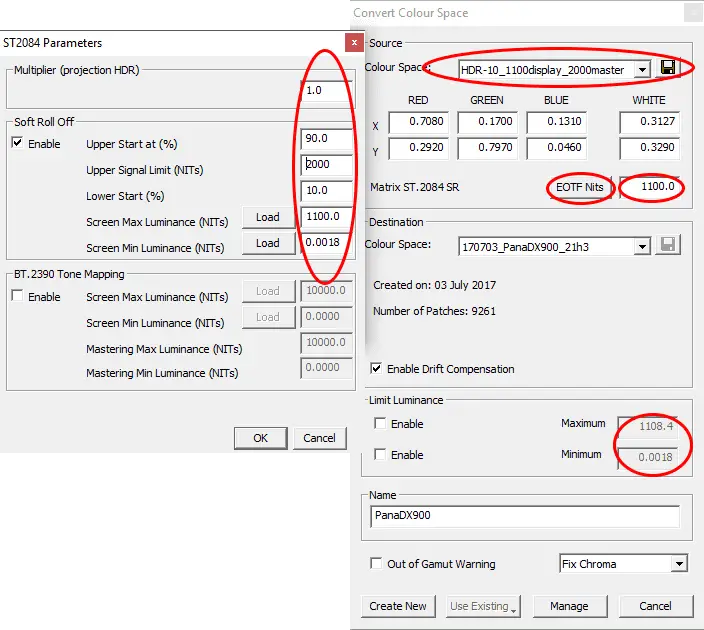
Hinweis: Die Option ‘BT2390 ‘Tone Mapping’ verwendet die BT2390-Spezifikation für den Roll-Off und hat keine Benutzerparameter, außer der Einstellung der spezifischen Maximal- und Minimalwerte des Displays.
Der “Multiplikator” für die Projektion HDR skaliert den EOTF nits-Wert neu, basierend auf dem verwendeten Multiplikatorwert. Zum Beispiel wird ein Wert von x10 einen EOTF-Spitzenwert von 97 nits in einen wahrgenommenen Wert von 970 nits verwandeln. Ein Wert von x1, wie oben gezeigt, hat keinen Einfluss auf die ST2084-Skalierung.
Wie der Name schon sagt, wird diese Funktion für projektionsbasierte HDR verwendet, da es zwar keinen HDR-Standard für die Projektion gibt, der “Trick” (auch für Dolby Projection HDR) jedoch darin besteht, einen Multiplikator (nominal x10) zu verwenden, um ein HDR-Bild auf einem Display mit einer wesentlich geringeren Spitzenleuchtdichte anzuzeigen.
Wenn ein Multiplikatorwert verwendet wird, wird der Wert, der sich bereits im Feld EOTF nits befindet, mit dem Multiplikatorwert multipliziert, so dass ein neuer gespeicherter ST2084 Farbraum korrekt funktioniert, wenn er verwendet wird, um ein auf dem “Multiplikator” basierendes Anzeigeprofil mit diesem zu vergleichen.
Eine Beispielanwendung wäre, einen Projektor mit einem Spitzenwert von nur 56 nits zu aktivieren, um den HDR-Betrieb durch die Verwendung eines x10-Multiplikators zu imitieren, der den Spitzenwert des EOTF auf 560 nits skaliert, wie hier gezeigt, diesmal unter Verwendung der BT2390 Tone Mapping Option.
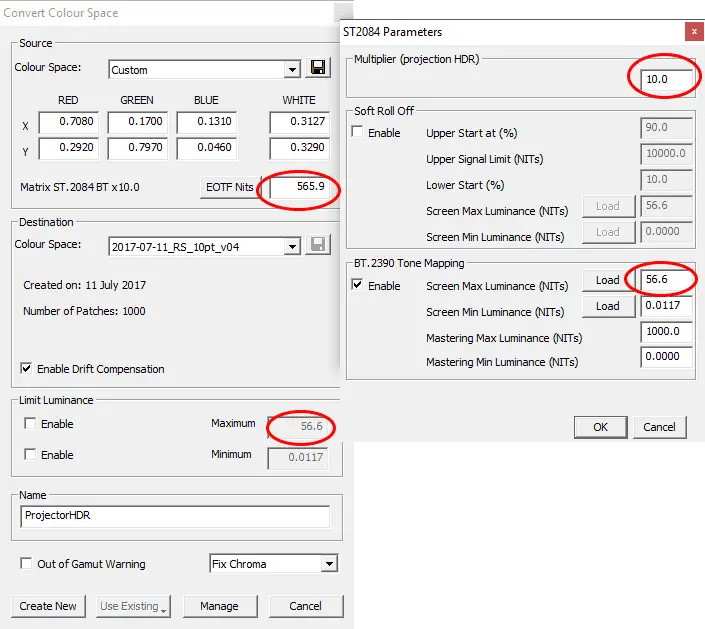
Wenn ein Multiplikatorwert verwendet wird, multipliziert er den bereits im EOTF nits-Feld vorhandenen Wert mit dem Multiplikatorwert, damit der neue “wahrgenommene” Spitzenwert für die Kalibrierung verwendet werden kann.
Wenn Sie ein HDR ST2084 Display kalibrieren, müssen Sie einen neuen ST2084 Farbraum mit dem korrekten “Nits”-Wert (und Multiplikator, falls verwendet) für das zu kalibrierende Display’speichern’, da das Gamma-Profil sonst nicht das richtige Ziel hat, auf das es abgebildet werden soll, da sich der Standard immer auf 10000 Nits bezieht!
Hinweis: Bei der Überprüfung der Kalibrierung eines Heim-HDR-Fernsehers kann es besser sein, bei der Definition der neuen ST2084-Farbraumreferenz keinen Soft Roll Off-Wert zu verwenden und stattdessen einen harten Clip zu verwenden, da dies die zugrunde liegenden Fähigkeiten des Fernsehers besser definiert.
| HDR Hard Clip | HDR-Roll-Off | |
|---|---|---|
 | 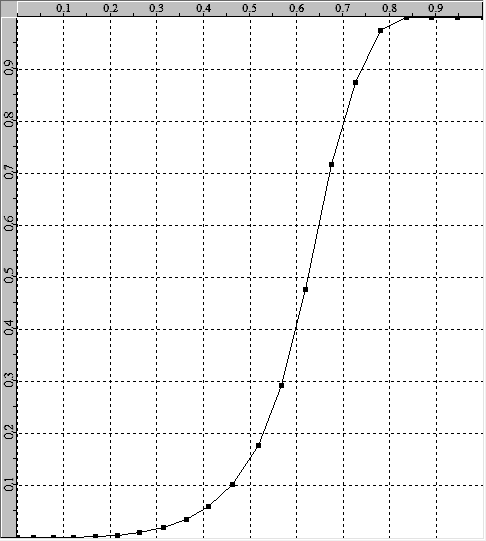 |
HDR & SOFT ROLL OFF/TONE MAPPING
LightSpace CMS bietet zwei Optionen für Soft Roll-Off/Tone Mapping, wobei die Soft Roll-Off Option ein von Light Illusion abgeleiteter Prozess mit erweiterten Bedienelementen ist, während die BT2390 Tone Mapping Option feste Parameter verwendet, die auf der ICtCp-Farbverarbeitung basieren.
Bei der Option’Soft Roll-Off’ basiert der Wert’Upper Signal Limit’ (Nits) auf dem zu betrachtenden Quellmaterial (in diesem Beispiel der Mastering Peak Luma-Wert – 2000 Nits), da das Ziel darin besteht, bis zu dem Punkt zu rollen, an dem es keine weiteren Details im Quellmaterial gibt. Mit einem niedrigeren Wert werden Informationen unnötig abgeschnitten und mit einem höheren Wert werden flache weiße Flecken im betrachteten Bild erzeugt. Der “Upper Start” (%) basiert auf dem Spitzenwert des Displays (wie im Feld “EOTF Nits” eingegeben) und wird als Prozentpunkt vor dem maximalen Clippunkt des zu kalibrierenden Fernsehers definiert und sollte so eingestellt werden, dass die gewünschte Abrollkurve erzeugt wird. Die’Screen Min Luminance’ (Nits) kann verwendet werden, um ein weiches Abrollverhalten auf die Schwarzen anzuwenden, wobei die Schaltfläche’Load’ das Vale aus dem im’Destination’-Farbraum gehaltenen Profil lädt (wenn auf Null gesetzt, wird kein schwarzes Abrollverhalten angewendet).
Die Option BT2390 Tone Mapping verwendet feste Parameter, wie von BT2390 definiert, und ist weitaus restriktiver als die Option Light Illusion ‘Soft Roll-Off’, da der Max Luma Roll-Off bei 50% des Wertes’Screen Max Luminance’ (Nits) beginnt.
Natürlich können für die ästhetische Betrachtung beliebige Werte verwendet werden und zeigen auch hier das Problem mit dem HDR-Konzept, da oft die wirklich’ungenauen’ Werte zu erfreulicheren Ergebnissen führen – vorausgesetzt, die EOTF kann vom Anwender variiert werden!
Hinweis: Die Konfiguration von’Soft Roll Off’ kann die Wahrnehmung jedes HDR-Displays drastisch verändern, da für die verschiedenen Spitzenwerte, die beim Gradieren des Ausgangsmaterials verwendet werden, unterschiedliche Abrollwerte erforderlich sind. Eine Größe passt nicht für alle, aufgrund der oben beschriebenen Probleme. Dies ist eines der Probleme bei HDR-Fernsehern ohne die Möglichkeit, die EOTF zu ändern – sie versuchen, eine Roll-Off-Einstellung für das gesamte Quellmaterial zu verwenden.
Hinweis: Wenn die Anzeige mit der Peak-Luma des Mastering-Displays übereinstimmt oder diese überschreitet, ist kein Soft-Roll-Off/Tone-Mapping erforderlich und sollte nicht verwendet werden.
Wenn der gewünschte neue ST2084 Farbraum definiert und gespeichert ist (mit einem Multiplikatorwert, falls verwendet), wählen Sie die gewünschte Profilierungsoption innerhalb von LightSpace über das “Calibration Interface” aus.
Dies sollte eine Auswahl verschiedener Quick Profiles sein, einschließlich Gamut Sweeps und Memory Colours, um die Auswertung verschiedener Profilberichte zu ermöglichen. Während eine vollständige Display-Charakterisierung verwendet werden kann, bedeutet die Tatsache, dass die HDR10-Displays nicht vollständig mit Rec2020 übereinstimmen können, dass die Profilergebnisse die “relative” oder “emulierte” Gamut-Kalibrierung des Displays nicht genau wiedergeben.
Führen Sie die gewünschten Profile aus und bewerten Sie dann die Ergebnisse über die Farbraumbibliothek, indem Sie die gemessenen Profildaten mit dem neuen Farbraum ST2084_Rec2020 vergleichen, der zuvor für dieses spezielle HDR10-Display erstellt und gespeichert wurde (mit Multiplikator, falls verwendet).
Im folgenden Beispiel ist ein HDR-Projektor mit einer Spitzenleistung von 79 Nit, angepasst an einen neuen ST2084 Farbraumstandard mit einem Luma-Wert von 79 x 10 Multiplikatoren. Dies zeigt, dass der Standard HDR EOTF des Projektors nicht so gut ist, wie er sein könnte, und keinen Roll-Off hat, der die endgültige Wahrnehmung der Bildqualität verbessern könnte, wenn er auf den EOTF angewendet wird.
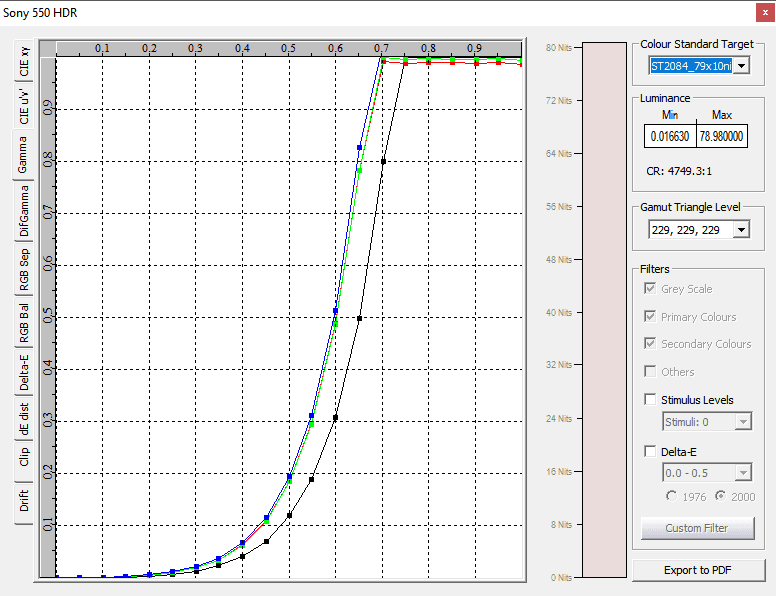
HLG-KALIBRIERUNG
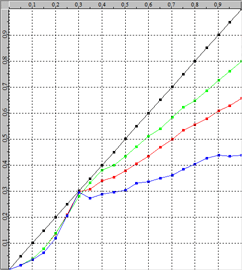
Die Kalibrierung von HDR-Displays auf den HLG-Standard der BBC ist ein weitaus einfacherer Prozess, da der Ansatz im Wesentlichen identisch mit der Standard-SDR-Kalibrierung ist, ohne dass Metadaten erforderlich sind, und da es sich um einen relativen Standard und nicht um den absoluten Standard von PQ handelt, skaliert er sich effektiv selbst auf die Luminanzfähigkeiten jedes Displays.
Der einzige große Unterschied besteht darin, dass der Standard eine Kompensation für variables System-Gamma eingebaut hat.
Der Standard berechnet zunächst die Leuchtdichte der Quelle (vor System-Gamma) aus einer gewichteten Summe der RGB-Komponenten, wie üblich. Die Zielleuchtdichte wird durch Anwendung einer rein mathematischen Gamma-Funktion auf die Quellleuchtdichte berechnet, wobei die RGB-Kanäle durch das Verhältnis von Quell- zu Zielleuchtdichte skaliert werden.
Dies führt zu einer Farb-Kreuzkopplung, wie sie im RGB-Separationsgraphen zu sehen ist, also seien Sie nicht überrascht, wenn Sie solche Ergebnisse nach der Kalibrierung sehen.
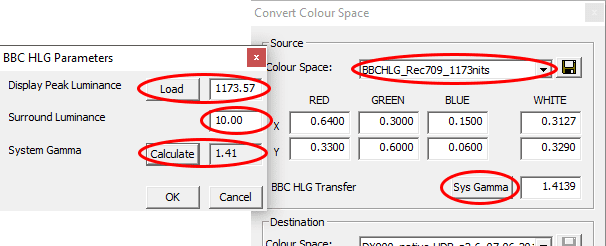
Wie bei PQ HDR muss auch hier der voreingestellte Farbraum mit der Taste “System Gamma” und dem gewünschten Surround-Luminanzwert an die Spitzenluminanz des zu kalibrierenden Displays angepasst und das neue System Gamma über die Taste “Calculate” berechnet werden.
BBC HLG Kalibrierung
Bei der Kalibrierung eines HLG-Displays müssen Sie einen neuen HLG-Farbraum mit dem korrekten “Nits”-Wert und “Surround Luminance” für das zu kalibrierende Display speichern, da das Gamma-Profil sonst nicht das richtige Ziel hat, auf das es abgebildet werden soll, da die Standardeinstellung auf 1000 nits maximale Leuchtdichte und 10 nits Surround bezogen ist.
ALTERNATIVE HDR-KALIBRIERUNG
Mit LightSpace CMS gibt es keine festen Workflows für jede Form der Kalibrierung, und HDR ist nicht anders. LightSpace CMS bietet eine Auswahl an Tools, die je nach Bedarf eingesetzt werden können, und die abenteuerlustigeren und erfahreneren Kalibratoren werden die Möglichkeiten schnell verstehen.
Die folgenden alternativen Kalibrieransätze für HDR werden helfen zu erklären, was das bedeutet, sind aber keineswegs ein definitiver Satz von alternativen Workflows – sie sind nur Beispiele, um das Verständnis von LightSpace CMS zu erleichtern.
Im Folgenden wird die Verwendung einer externen LUT-Box oder eines HDR-Displays mit eingebauter 3D-LUT-Fähigkeit vorausgesetzt.
ALTERNATIVE HDR-GAMUT-KALIBRIERUNG
Die Kalibrierung von Gamut (Sättigung/Farbraum) für HDR ist eine interessante Frage, da alle HDR-Aufnahmen in Rec2020 geliefert werden, aber keine Displays den Rec2020-Gamut tatsächlich erfüllen können.
Zusätzlich wird das gesamte HDR-Material (zumindest zur Zeit) auf P3 gemastert und dann in einen Rec2020-Umschlag gemappt.
Dies bedeutet, dass es eine Reihe von Optionen für die Kalibrierung gibt, wenn es um den Gamut (Sättigung) geht.
Da wir bei LightSpace keine “Workflows” für die Kalibrierung (oder andere Aspekte des Farbmanagements) verwenden, sondern die notwendigen Werkzeuge zur Verfügung stellen, die der Anwender bei Bedarf anwenden kann, gibt es eine Reihe von Möglichkeiten, um ein beliebiges Endergebnis zu erzielen. Und die Kalibrierung eines Displays auf einen Farbraum, der weit über das hinausgeht, was das Display tatsächlich erreichen kann, ist ein gutes Beispiel.
Innerhalb von LightSpace ist es beispielsweise naheliegend, die Quelle als Rec2020 und das Ziel als Anzeigeprofil im Menü Farbraum konvertieren einzustellen, was bei vielen Kalibrierungen einfach funktioniert.
Eine Alternative ist jedoch, Source auf ST2084 P3 (mit einem D65-Weißpunkt) und Destination auf das Display-Profil zu setzen und dann die resultierende LUT mit einer technischen Farbraumkonvertierung LUT zu verknüpfen, die von Rec2020 nach P3 geht (mit einem D65-Weißpunkt, in diesem Beispiel keine Gamma-Konvertierung)…. Auf diese Weise ist die Arbeit der LightSpace-Kalibrierungsalgorithmen weniger “stressig” als eine direkte Rec2020-Kalibrierung, bei der der Unterschied zwischen dem tatsächlichen Farbraumbereich des Displays und dem Zielfarbraumbereich groß ist.
Entscheidend bei diesem Ansatz ist der “Verkettungsprozess” und das Verständnis dafür, welche Arbeit jede einzelne LUT tatsächlich leistet, selbst wenn sie verkettelt ist.
Aus der obigen Beschreibung geht man beispielsweise davon aus, dass der erste Schritt die Kalibrierung LUT ist, die mit dem Anzeigeprofil auf P3 generiert wird, wobei der nächste Schritt eine Rec2020 bis P3 LUT ist – aber das ist eine Umkehrung des eigentlichen Bildpfadprozesses….
In Wirklichkeit wird die Kalibrierung LUT generiert, um einen P3-Eingang zu erwarten, und ordnet diesen dem tatsächlichen Gamut des Displays zu. Und erfordert daher eine technische Farbraumkonvertierung LUT ‘vor’ der Kalibrier-LUT, die den eingehenden Rec2020-Filmbereich in P3 umwandelt.
| Quellenmaterial | Technische Farbraumkonvertierung | LUT-Gamut-Kalibrierung | LUT-Display | |||
|---|---|---|---|---|---|---|
| Rec2020 Quelle | UHD Rec2020 bis P3 (P3 mit D65 Weißpunkt & 2.4 Gamma – keine Gamma-Konvertierung) | Display-Kalibrierung auf ST2084 P3 (ST2084 P3 mit D65 Weißpunkt & PQ EOTF Gamma) | Rec2020 Kalibrierte Anzeige | |||
 |  |  |  |
Im obigen Beispiel ist die erste LUT im Bildpfad eine technische LUT, die lediglich den Rec2020-Farbraum in P3 umwandelt und dem Originalbild entspricht, bevor es in einen Rec2020-Container gemappt wurde, also keine Anpassung an die tatsächliche Farbe “Detail” innerhalb des Filmmaterials vornimmt, da es keine Farbe jenseits von P3 im Quellmaterial gibt.
Die zweite LUT ist daher eine Standard-Gamut-Kalibrierungs-LUT, die jedoch auf den P3-Farbraum und nicht auf den größeren Rec2020-Raum abzielt.
Außerdem sollten Sie im obigen Flussdiagramm festlegen können, dass die Reihenfolge, in der die LUTs aneinandergereiht werden, wichtig ist, als ob sie in der falschen Reihenfolge ausgeführt würden, das Ergebnis nicht wie erwartet sein wird!
VERKETTUNG VON LUTS IM LICHTRAUM
Wie wir oft sagen, wenn wir die Funktionsweise von LightSpace beschreiben, gibt es keine’festen’ Wege, etwas zu tun, und das gilt für LUT Concatenation.
LUT ADDITION
Der naheliegende Weg, wenn Sie eine LightSpace CMS-Lizenz mit den LUT-Manipulationswerkzeugen haben, ist, die Funktion’Hinzufügen’ zu verwenden, um zwei LUTs zusammenzufügen, wobei zuerst die zweite LUT (die LUT, die der ersten LUT hinzugefügt werden soll) über die Funktion’Export’ gespeichert wird. Wenn die erste LUT in LightSpace gehalten wird, wählen Sie einfach die Funktion Hinzufügen und navigieren Sie zu der zuvor gespeicherten LUT.
LUT IMAGE
Eine weniger offensichtliche, aber sehr nützliche Methode ist die Verwendung der Funktion’LUT Image’ und’Save’ der zweiten LUT als tif- oder dpx-Bild. Sie können dann mit der’LUT-Vorschau-Funktion’ das gespeicherte LUT-Bild öffnen und die erste LUT darauf anwenden, wobei das resultierende LUT-Bild als neues LUT-Bild gespeichert wird. Um das neue LUT-Bild zu speichern, klicken Sie mit der rechten Maustaste auf das Bild und wählen Sie’Speichern unter’.
Wenn das neue LUT-Bild in LightSpace’geöffnet’ ist, erhalten Sie das verkettete Ergebnis!
Auch hier ist der Schlüssel zur Verkettung von LUTs die Reihenfolge der Addition. Ein Tausch der Bestellung führt zu unterschiedlichen Ergebnissen!
Weitere Informationen finden Sie auf der LUT Image Seite der Website.
FARBRAUM KONVERTIEREN
Eine weitere Möglichkeit besteht darin, die LUTs über das Menü’Farbraum konvertieren’ zu kombinieren. Wenn es bereits eine LUT innerhalb von LightSpace gibt, können Sie die’Use existing’ verwenden, um die LUT, die Sie gerade erstellen wollen, mit der LUT innerhalb von LightSpace zu kombinieren.
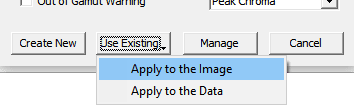
Die Funktionen “Apply to the Image” und “Apply to the Data” haben beide die gleiche Funktion, was die resultierende LUT betrifft. Das Konzept “Bild/Daten” bezieht sich auf jedes’Referenzbild’, das im LUT-Bild enthalten sein kann oder nicht. Sehen Sie: LUT Image für weitere Informationen.
Hinweis: Je nachdem, welcher Profildatensatz in Convert Colour Space verwendet wird, kann es zu Abweichungen im Endergebnis im Vergleich zu einem reinen’Add’-Prozess kommen. Das ist zu erwarten. Aber es gibt immer einen anderen Weg….
Bei Verwendung einer LUT-Box mit mehreren LUT-Fähigkeiten können die verschiedenen LUTs separat innerhalb der LUT-Box angewendet werden, anstatt sie zu verketten.
ALTERNATIVE HDR-GAMMAKALIBRIERUNG
Aus den obigen Ausführungen sollte auch ersichtlich sein, dass das gleiche Konzept auf Gamma angewendet werden kann. Kalibrieren Sie beispielsweise die Anzeige auf ein Standard-Leistungsgesetz 2,4 Gamma und verbinden Sie sie dann mit einem ST2084 PQ EOTF-Gamma, mit Tone Mapping/Roll-off….
| HDR Source Footage | Technische HDR EOTF LUT | Kalibrierung LUT | Display | |||
|---|---|---|---|---|---|---|
| ST2084 PQ Quelle | Tone Mapped PQ EOFT auf 2.4 Gamma | 2.4 Gamma Kalibrierung LUT | ST2084 PQ EOTF Kalibrierte Anzeige | |||
 | 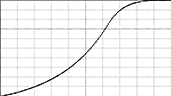 | 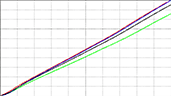 |  |
Im obigen Beispiel ist die erste LUT im Bildpfad nur die Anwendung eines PQ EOTF mit Tone Mapping, ohne Anpassung an den Farbraum. In diesem Beispiel wird ein Gamma mit 2,4 Potenzen angestrebt, kann aber jeder beliebige Gammawert sein, der dem zugrunde liegenden Gamma des Displays entspricht.
Die zweite LUT ist daher eine einfache Gamma-Kalibrierung LUT, die das Display auf 2,4 Gamma (oder jeden anderen gewünschten Gammawert, der dem zugrunde liegenden Gamma des Displays entspricht) kalibriert.
MEHRSTUFIGE ALTERNATIVE HDR LUT-KALIBRIERUNG
Und ebenso selbstverständlich können Sie Gamut und Gamma kombinieren. Für die HDR-Kalibrierung können Sie also eine LUT erzeugen, die den Rec2020 ST2084 PQ in ein Leistungsgesetz 2.4 Gamma mit P3 Gamut umwandelt, und diese mit einer LUT kombinieren, die die Anzeige auf P3 Gamut und 2.4 Gamma kalibriert.
Die Kombination von Gamma und Gamut für die HDR-Kalibrierung mit mehr als einer LUT sollte daher ziemlich einfach zu verstehen sein, ebenso wie die Tatsache, dass es eine beliebige Anzahl von verschiedenen “Schritten” gibt, die verwendet werden können – wobei Gamma und/oder Gamut innerhalb jeder der “verketteten” LUTs unterschiedlich manipuliert werden.
| HDR Quellenmaterial | HDR EOTF | Kalibrierungsanzeige | Display | |||
|---|---|---|---|---|---|---|
| ST2084 PQ Quelle | Tone Mapped PQ EOFTauf 2,4 Gamma & Rec2020 auf P3 Gamut (P3 mit D65 Weißpunkt) | 2.4 Gamma & P3 Gamut Kalibrierung LUT (P3 mit D65 Weißpunkt) | ST2084 PQ Kalibrierte Anzeige | |||
 | 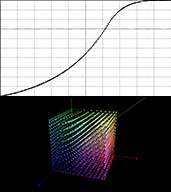 | 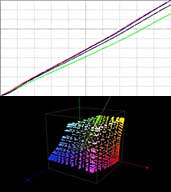 |  |
Im obigen Beispiel ist die erste LUT im Bildpfad eine technische LUT, die einen PQ EOTF mit Tone Mapping und eine Rec2020 zu P3 Farbraumkonvertierung verwendet. In diesem Beispiel zielen wir wieder auf ein 2,4-Power-Gamma, könnten aber jeden beliebigen Gamma-Wert haben, der dem zugrunde liegenden Gamma des Displays entspricht.
Die zweite LUT ist daher eine Standard-Display-Kalibrierung LUT, die auf den P3-Farbraum und das 2,4-Power Law Gamma abzielt.
LIGHTSPACE CMS – ECHTE KALIBRIERUNGSFLEXIBILITÄT
Mit LightSpace CMS gibt es keine festen Workflows für jede Form der Kalibrierung, und die obigen Beispiele für alternative Kalibrierung sind nur eine Reihe von Beispielen, um die Möglichkeiten aufzuzeigen. Beispielsweise werden die abenteuerlustigeren und sachkundigeren Kalibratoren schnell verstehen, dass, obwohl wir in den obigen Beispielen P3 als Zwischenfarbraum verwendet haben, eine interessante Alternative darin besteht, den eigenen nativen Farbraum des Displays zu extrahieren und diesen als “benutzerdefinierten” Farbraum für den Kalibrier-Workflow zu verwenden.
Es ist solch ein alternatives Denken, das gute Kalibratoren von den anderen unterscheidet….
Wie wir sagen, gibt es mit LightSpace CMS keine festen Workflows, sondern nur Tools, die nach Bedarf eingesetzt und kombiniert werden können!
Quelle: https://www.lightillusion.com/hdr_calibration.html

